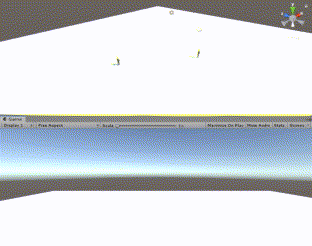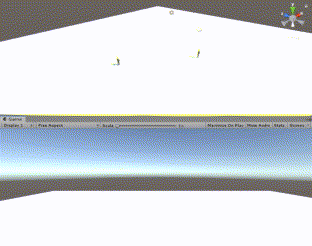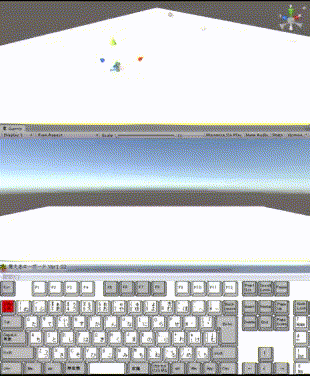
スタンダードアセットのキャラクターを使ってみます。
Unityのスタンダードアセットには「FPSキャラクター」と「ローラーボール」、「TPSキャラクター」の3つがあります。
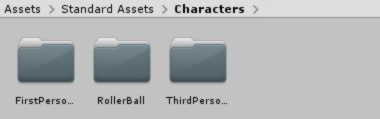
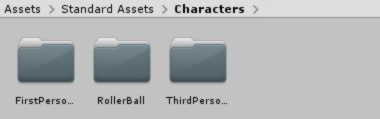
FPSキャラクター
FPSキャラクターは一人称視点のプレイヤーを作れます。プレハブをシーンにドラッグするだけで使えるので便利です。キャラクターの頭にカメラが付いているので、MainCameraをオフにしておきます。
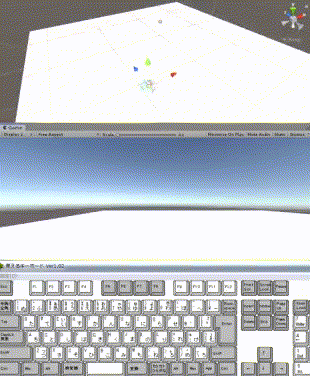
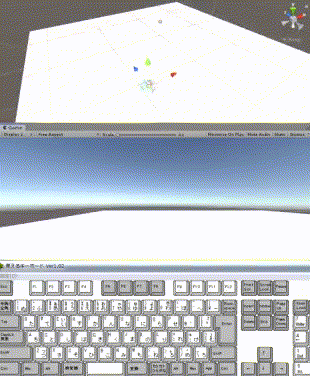
マウスでカメラの方向が動き、W,A,S,Dや方向キーで移動、スペースキーでジャンプ、シフトキーを押しながら移動キーで走ります。
プレハブは2種類あります。FPSControllerはキャラクターコントローラーを使って動かしますが、RigidBodyFPSControllerは物理的に力を加えて動かしています。
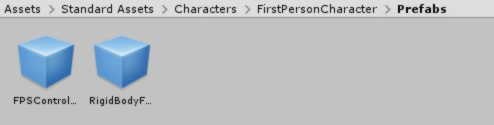
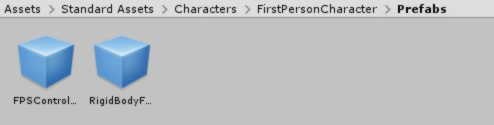
操作方法は同じですが、RigidBodyFPSControllerは足音が出ません。
ローラーボール
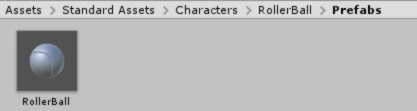
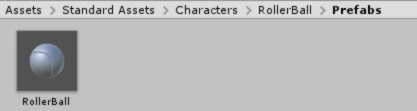
ローラーボールは球形のキャラクターで、W,A,S,Dや方向キーで移動、スペースキーでジャンプができます。
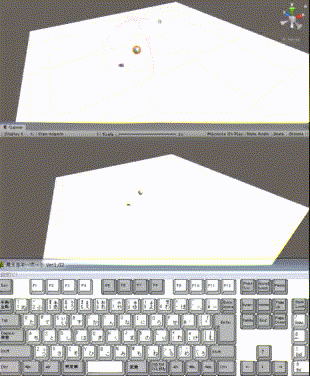
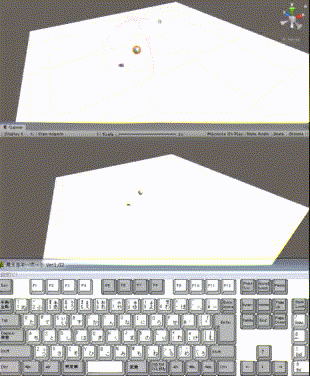
カメラは付いていません。
AI TPSキャラクター
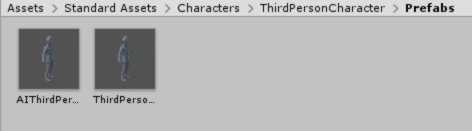
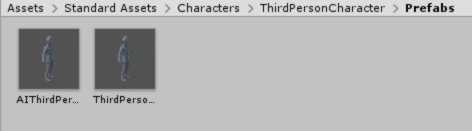
TPSキャラクターにはプレイヤーとして使うものとそうでないものの2種類があります。
AIThirdPersonControllerの方をシーンに配置します。
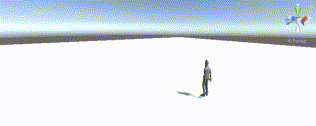
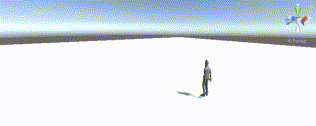
コンポーネントを見ると、Nav Mesh Agentが付いていて、ターゲットが設定できることがわかります。
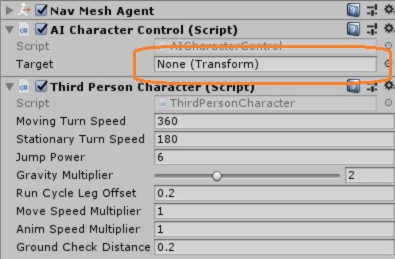
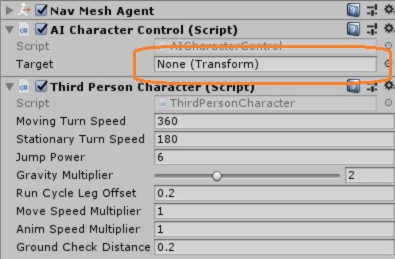
床のオブジェクトのNabigationで、Navigation Staticにチェックをいれます。
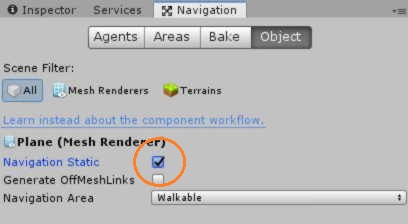
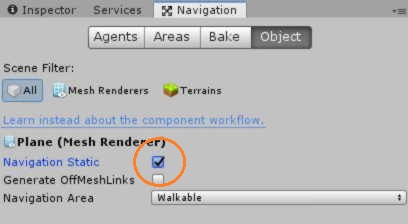
そして、ナビメッシュをベイクし、新しくシーンに配置したCubeをTargetにアタッチすると、AITPSコントローラーがCubeを追いかけます。
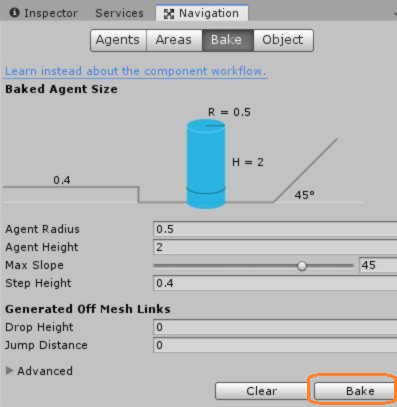
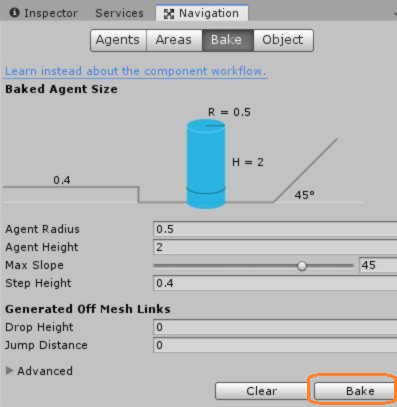


キャラクターの状態に合わせたアニメーション(走るなど)がキャラクターにすでに付いています。
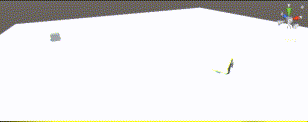
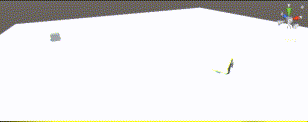
TPSキャラクター
TPSキャラクターはプレイヤーが自分で操作できますが、カメラが付いていません。そこでスタンダードアセットにある、多目的カメラを使ってみます。
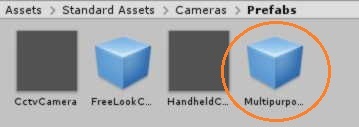
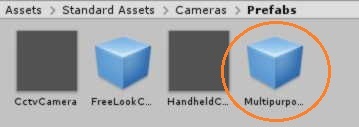
MultipurposeCameraRigはターゲットに設定したオブジェクトを自動で追跡し、回転に合わせて後ろに回り込ませることができます。
TPSコントローラをシーンに配置し、TargetにTPSコントローラをアタッチします。
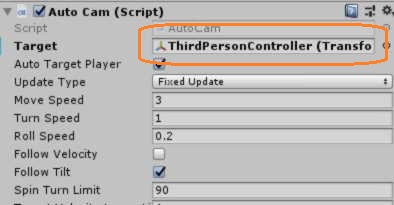
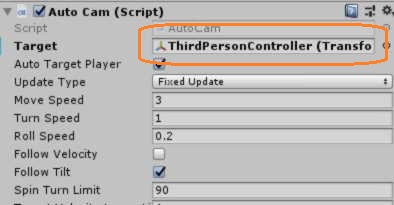
カメラの移動やターンの速度なども自由に変えられます。
これでFPSゲームのように操作できます。
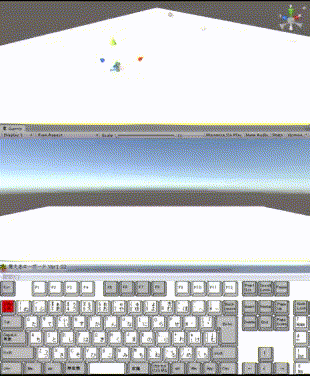
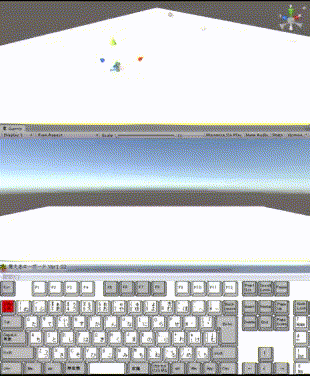
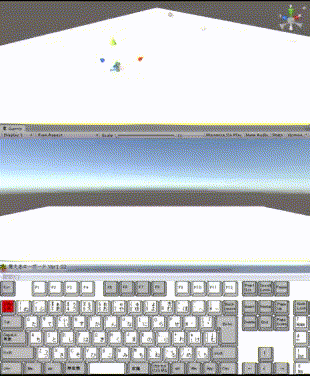
操作方法は他のキャラクターと同様ですが、デフォルトで走り、シフトを押しながらだと歩きます。そしてCキーでしゃがみます。